

・WordPressブログ始めたけど、テーマって何?
・色々ありすぎて、どれが良いのか分からない…
・無料・有料テーマの特徴とか違いを踏まえたオススメを教えて!
今回はこのような方へ向けて、記事を書きました。
WordPressはテーマを導入することで、おしゃれなサイトを簡単に作ることが可能です。
けれども、ブログのテーマは無料・有料それぞれ何百種もあり、デザイン性や機能も異なります。
さらに、一度導入したテーマを変更するのはかなり手間がかかるので、慎重に選ばなければなりません。
そこで、今回はWordPressブログのおすすめテーマを無料・有料それぞれで解説していきます。
WordPressブログをまだ開設していないという方は、先に下記を参照ください!
CONTENT
・WordPressブログの特徴
・WordPressブログのおすすめテーマ【無料編】
・WordPressブログのおすすめテーマ【有料編】
・WordPressブログにテーマを導入する方法
INFORMATION
本記事では、僕が実際にテーマを扱って感じた印象も踏まえて解説しています。
WordPressブログのテーマの特徴
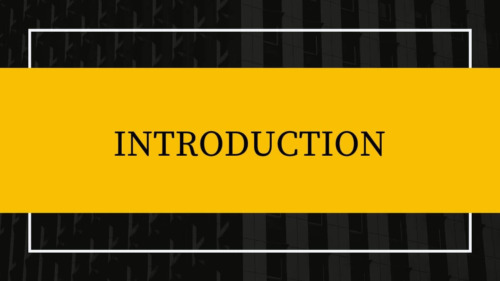
まずは、WordPressブログにおけるテーマとは何なのか。
その特徴とテーマ同士の違いを見ていきましょう。
・WordPressブログでテーマを導入する意味
・無料テーマと有料テーマの違い【選び方】
・WordPressテーマを後から変更するのは危険
WordPressブログでテーマを導入する意味
ブログのテーマは、サイトの型になります。
つまり、サイトのテンプレートを作るという意味で欠かせない訳ですね。
また、WordPressテーマにはサイトのデザインを整えるだけでなく、SEO対策としても必要不可欠な機能が備わっています。
用語解説
SEO: googleなどの検索エンジンで自分の記事を上位表示するために必要な要素。
SEO対策が充実している程、書いた記事が検索上位に上がりやすくなるので、ブロガーには必須です。
まとめると、「テーマ」は全WordPressブロガーにとって必須のツールということになりますね。
無料テーマと有料テーマの違い【選び方】
テーマの数は、全部で数百・数千種類あると言われていますが、下記の5つの項目に注目するとあなたに合ったテーマが見つかります。
・コスト
・SEO力
・デザイン性
・サポート体制
・テーマに関する情報量
今回はこれらの項目を元に、WordPressブロガーにおすすめのテーマを厳選して4つ紹介します!
無料テーマと有料テーマの違いについて、もっと詳しく知りたいという方は
下記記事を参照ください。
WordPress無料・有料テーマの違いとは?【SEO面も徹底解説】
WordPressテーマを後から変更するのは危険
テーマ選びに移る前に、1つ注意喚起をしておきます。
テーマは途中で変更すると、サイトや書いた記事のレイアウトが壊れてしまうので、注意が必要です。
僕は、無料テーマで始めて10記事ほど書いてから
やっぱり有料テーマが良いなと思いテーマを変更しましたが、その影響で一週間ほど修正作業に追われていました。
使用するテーマを決めた後は、できるだけ変更しない。また、これから変更するのであれば、できるだけ早くするのがポイントです。
テーマ決めに必要な情報をこれから徹底解説するので、あなたの目的に合ったテーマ選びに努めましょう!
WordPressブログのおすすめテーマ【無料編】
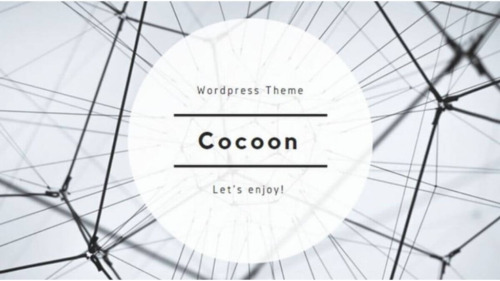
まずは、WordPressブログのおすすめ無料テーマです。
先に、結論をだしてしまうと無料なら「cocoon」というテーマが断トツでおすすめ。
その理由や無料テーマを選ぶ際の注意を見ていきましょう。
・無料のWordPressテーマなら「Cocoon」一択
・無料テーマCocoonの評判
無料のWordPressテーマなら「Cocoon」一択
「cocoon」
| コスト | 無料 |
|---|---|
| SEO力 | ★★★★ |
| デザイン性 | ★★★★ |
| サポート体制 | ★★★★ |
| テーマに関する情報量 | ★★★★ |
無料テーマであれば、「cocoon」が頭1つ抜けて優秀です。
機能が扱いやすく豊富なため、主に初心者ブロガーに支持されています。
具体的には、SEOの内部対策がバッチリで、cocoonの使用時に起きたエラーも公式サイトで質問することが可能です。
さらに、吹き出しやランキングといったデザイン機能も最低限ついています。
デメリットは、有料テーマと比べると機能が物足りない所と、カスタマイズ性に乏しいので、他のユーザーとレイアウト面で似通ってしまう部分くらいです。
無料テーマCocoonの評判
実際に僕もCocoonを使っていましたが、その機能性が他の無料テーマの非でないほど良いので、びっくりしました。
無料テーマCocoonを使っている方の評判も見てみましょう。
いろんな人のブログ見てるけど
cocoonのテーマ使ってる人は
ホントに多い・無料で
・高速で
・カスタマイズしやすいメリットだらけ
けど使っている人が多いからこそ
カスタマイズをこだわるべきあなたのブログを主張しよ
ロゴだけでもこだわると
見え方がすっごく良くなるよ!#ブログ初心者? ぬっくん??日給16.7万??会社辞めたいマン?? (@nukkun125) March 21, 2020
このように、ブロガー界隈では「cocoon」がとても人気で、サイト表示が速いのもSEOに良い影響を与えています。
まとめると、
・無料テーマでも「cocoon」なら稼ぐことも可能
・機能面も、有料テーマには劣るが無料テーマなら敵なし
・オリジナリティを出すには、色々とカスタマイズが必要
といった具合です。
コストを最優先で考えているという方は、cocoonをダウンロードすれば間違いなしです。
WordPressブログのおすすめテーマ【有料編】
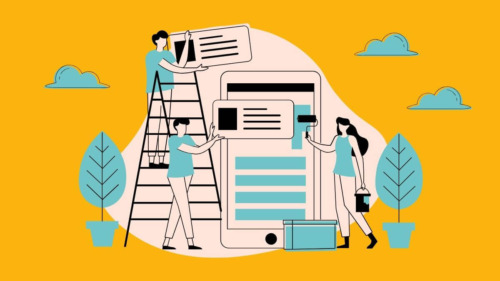
続いて、WordPressブログでおすすめの有料テーマを厳選して3つ紹介します。
・WordPressおすすめテーマ①「jin」
・WordPressおすすめテーマ②「アフィンガー」
・WordPressおすすめテーマ③「賢威」
それでは、順番に特徴を抑えていきましょう。
WordPressおすすめテーマ①「jin」
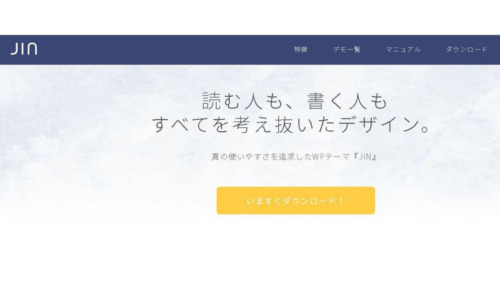
| コスト | 14800円 |
|---|---|
| SEO力 | ★★★★ |
| デザイン性 | ★★★★★ |
| サポート体制 | ★★★★ |
| テーマに関する情報量 | ★★★★ |
まずは、当サイトでも使っているテーマ「JIN」です。
デザイン性は有料テーマの中でもピカイチで、ブログ初心者でも簡単におしゃれなサイトが作成できます。
また、SEOの内部対策もされていて、JINフォーラムにてテーマに関する質問も投稿できるので、躓いた時も安心です。
一方、使って感じたデメリットとしては
・サイトスピードが遅くなってしまいがち。
・2018年リリースと歴史が浅く、知りたい情報がでない時がある。
とはいえ、サイトのデザイン性はとても高いので、ブログ初心者はもちろん
ファッション系など「おしゃれさ」を重視したブログを運営したい方は特におすすめのテーマです。
「JIN」の詳しいレビュー記事については下記を参照ください。
WordPress有料テーマ「JIN」の評判は?【徹底レビュー】
WordPressおすすめテーマ②「アフィンガー」
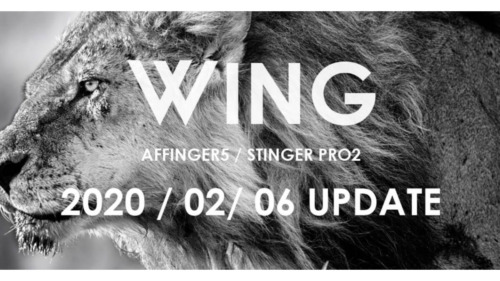
| コスト | 14800円 |
|---|---|
| SEO力 | ★★★★★ |
| デザイン性 | ★★★★ |
| サポート体制 | ★★★★ |
| テーマに関する情報量 | ★★★★★ |
ブログ初心者から月7桁以上を稼ぐブロガーにも愛用されている「アフィンガー」。
JINと同じ14800円の買い切りテーマです。
アフィンガーは、「稼ぐことに特化」したテーマでSEOの内部対策が充実しています。
実際に、「アフィンガー」にテーマを変えてから急にアクセス数が上がったという方も続出しているようです。
【アフィンガーに変更するとPVアップする?】
こんな記事を見かけたことがあります。
昨日の16時ごろ導入しましたが、16時を境に、時間当たりのPVが爆上がりしました??
理由は不明ですが変えてよかった??#ブログ初心者 #ブログ書け #ブログ仲間募集中 #AFFINGER pic.twitter.com/lGDxTRfoAk? ここまる@5ヶ月目で8万PV (@cocomaroom) March 21, 2020
投資効果絶大
アフィンガー5導入後
元がジョボいが PVが4倍以上のペースになった
時間を買うってのはこういうこと
ノウハウを貯めて自分で構築したら
フリーのテーマとプラグインだけで
できる事かもしれないが
それっていつになる事やら
一万数千円投資して
得られる時間で記事書くべし
? ぶんのじ@タイ駐在???? (@bunnojisan) March 8, 2020
アクセスを集めることがビジネスの基本なので、まさに稼ぐにはもってこいのテーマだと言えます。
また、アフィンガーは歴史のあるテーマなので、google検索で大体の悩みが解決できるのも魅力ですね。
唯一のデメリットは、「jin」と比べるとシンプルさが感じられるところ。
まとめると、デザインはそれなりでいいから、本気で稼ぎたいという方は「アフィンガー」がオススメです。
WordPressおすすめテーマ③「賢威」
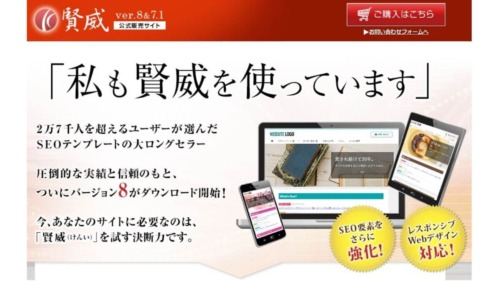
| コスト | 24800円 |
|---|---|
| SEO力 | ★★★★★ |
| デザイン性 | ★★★★ |
| サポート体制 | ★★★★★ |
| テーマに関する情報量 | ★★★★★ |
「賢威![]() 」は、アフィンガーに引けを取らない程SEO内部対策が充実しており、トップブロガーや企業サイトに絶賛されているテーマです。
」は、アフィンガーに引けを取らない程SEO内部対策が充実しており、トップブロガーや企業サイトに絶賛されているテーマです。
また、購入特典として会員サイトへの招待というものがあります。
会員サイトでは、SEOやブログのことをwebマーケのプロに質問したり、ブログに関する有益情報を手に入れられるのがポイントです。
ただ、WordPress初心者だとカスタマイズが難しいので、慣れるまで手こずる可能があります。
WordPressをある程度扱ったブロガーさんや、コストは度外視で成果を残して行きたいという方はオススメです。
WordPressブログにテーマを導入する方法
最後に、WordPressにテーマを導入する方法をご紹介します。
・WordPressにテーマをダウンロード
・導入したテーマをアップロード
・子テーマのダウンロードと有効化を行う
WordPressにテーマをダウンロード
テーマのダウンロードは、先ほど紹介した各サイトで行います。
下記リンクから、それぞれのサイトに飛べるので活用されて下さい。
(方法は、それぞれのサイトに沿って行えば大丈夫です!)
上記のサイトで末尾が「.zip」とついたファイルをダウンロードできたら、次のSTEPに進みましょう!
導入したテーマをアップロード
まずは、WordPressにログイン→「外観」→「テーマ」をクリック
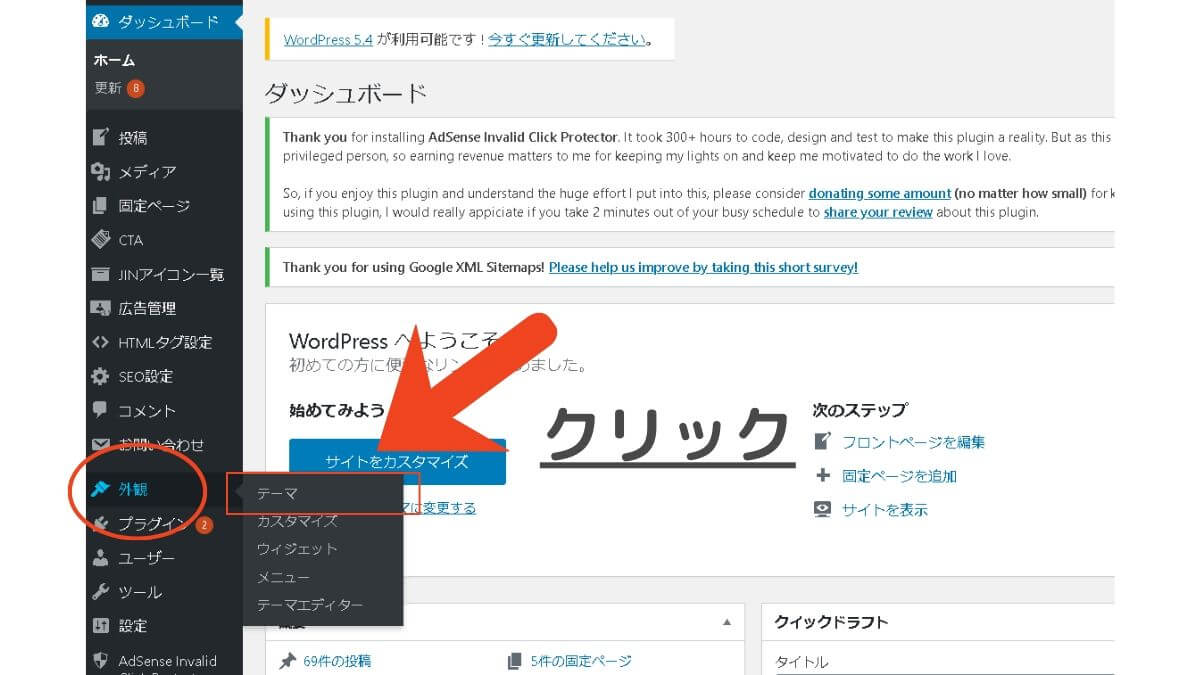
下記の画面が開けたら、「新規追加」をクリックします。
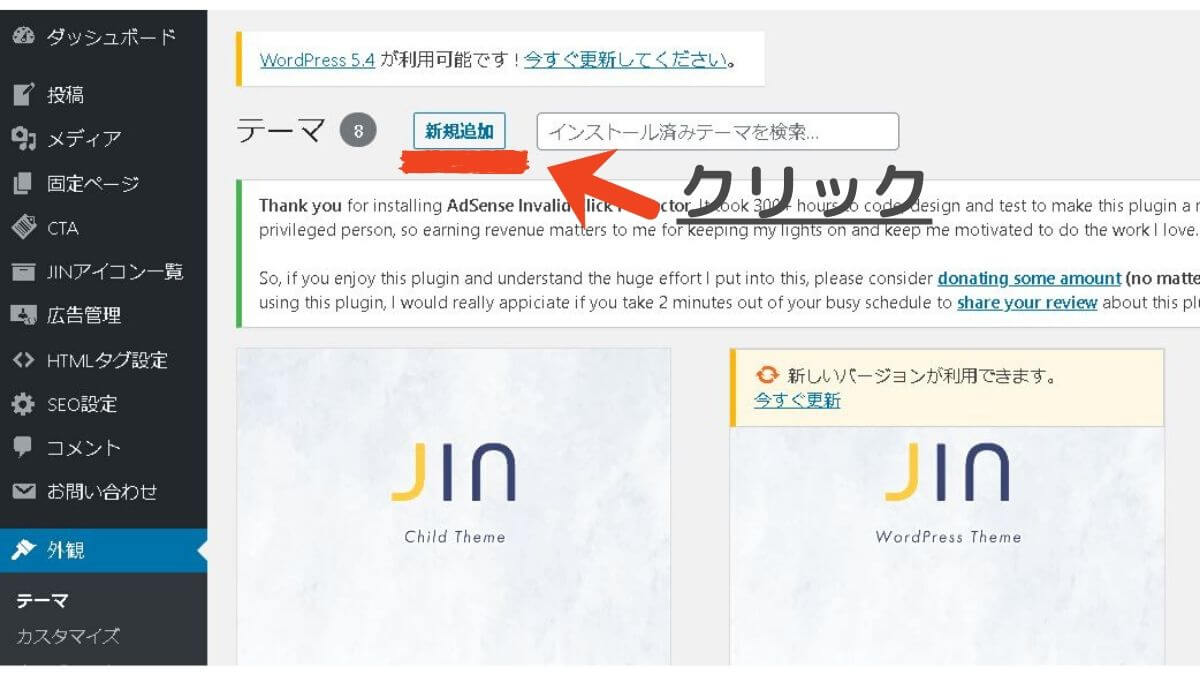
続いて、「テーマのアップロード」をクリック!
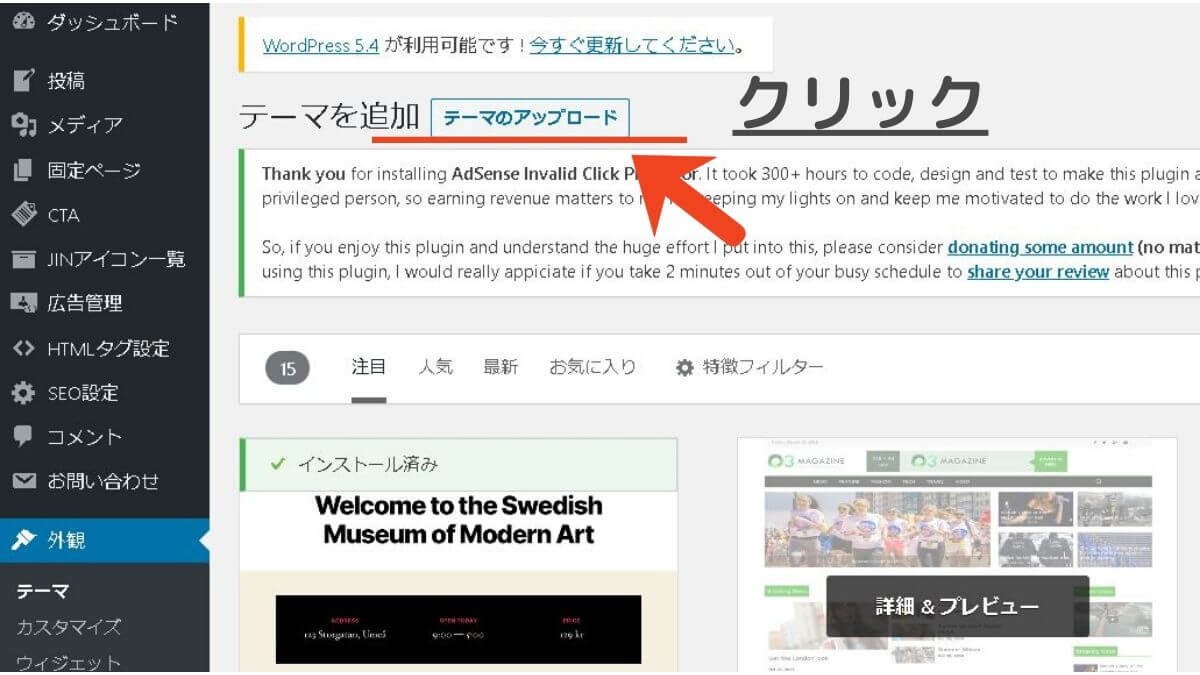
その後、①先ほどダウンロードしたファイル「〇〇.zip」を選択して、②「今すぐインストールをクリックです。
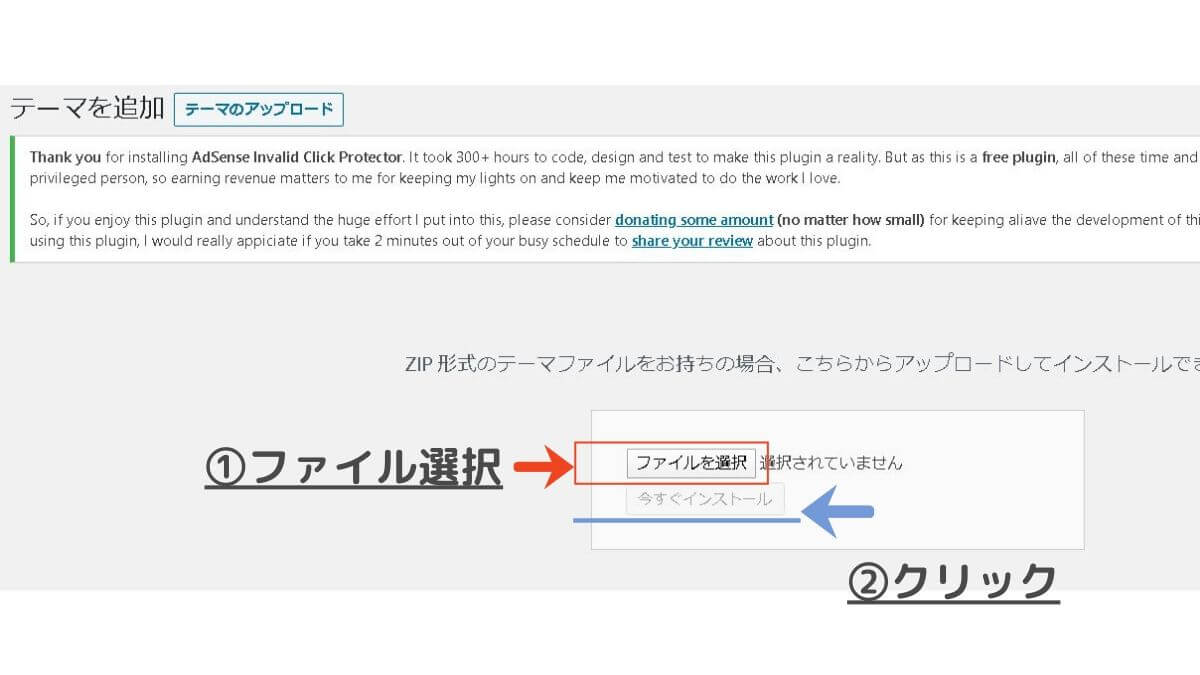
画面が切り替わって「テーマのインストールが完了しました」と表示されていれば、成功です。
最後は、そのページに書いてある「有効化」をクリックしましょう。
これによって、サイトが有効化したテーマに切り替わっています。
子テーマのダウンロードと有効化も忘れずに
次に、子テーマ(〇〇-child.zip)のダウンロードと有効化を行いましょう。
これも先ほどと同じ手順でOKです。(すでにされていれば、すっ飛ばしてください。)
①使用するテーマの子テーマ(〇〇-child.zip)をダウンロード
(先ほどダウンロードした「テーマの名前 子テーマ」でgoogle検索すると、出てきます。
②ダウンロードした子テーマを「外観」→「テーマ」から先ほどと同じように有効化する
子テーマを有効化する理由は、WordPressテーマのバージョンが切り替わった際に、カスタマイズしたデータが消えるのを防ぐためです。
以上で、テーマの導入は終了です。
WordPressブログのテーマ選びで後悔しないために
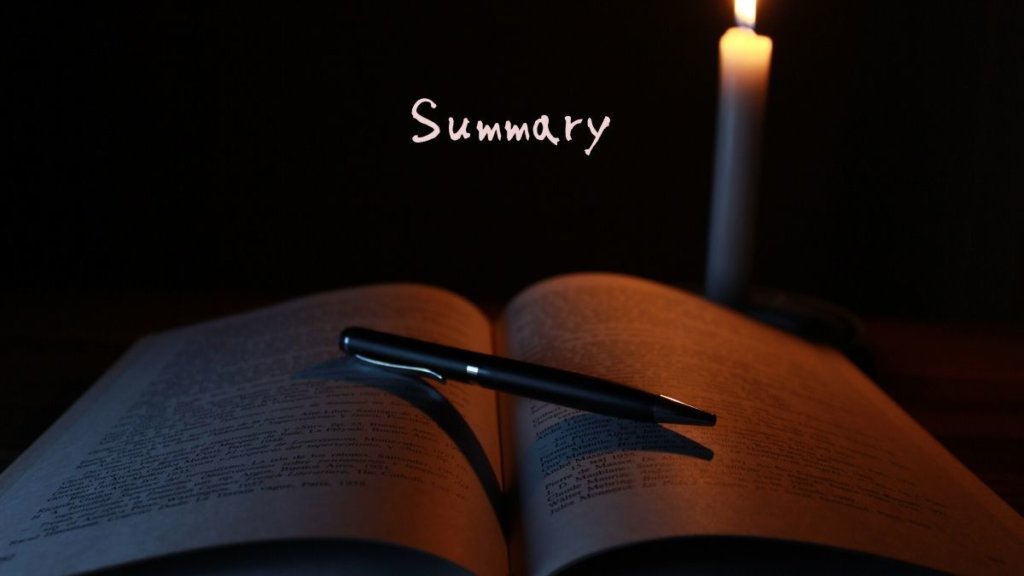
今回は、WordPressブログのおすすめテーマを無料・有料それぞれ解説しました。
冒頭でも伝えましたが、テーマを後から変更するのは大変なので、目先のことだけでなく自分の目的にあったテーマ選びが大切になります。
これだ!と思うテーマをダウンロードできたら、ひと休憩を入れて次のステップに進みましょう。
ブログ初心者が知っておきたい3つの事
最後までお読みいただきありがとうございました。

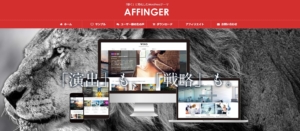

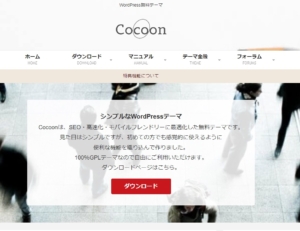
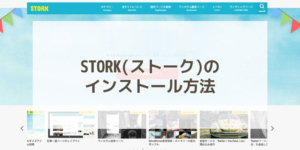


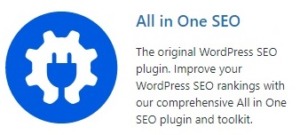
コメント